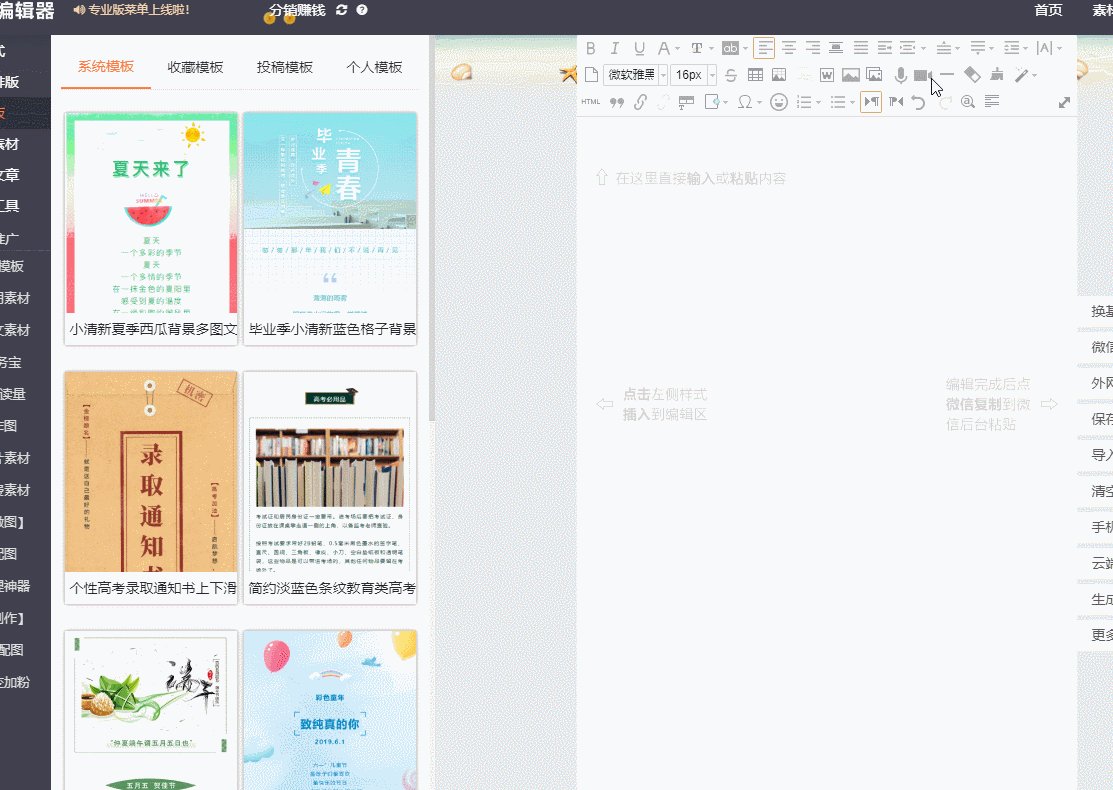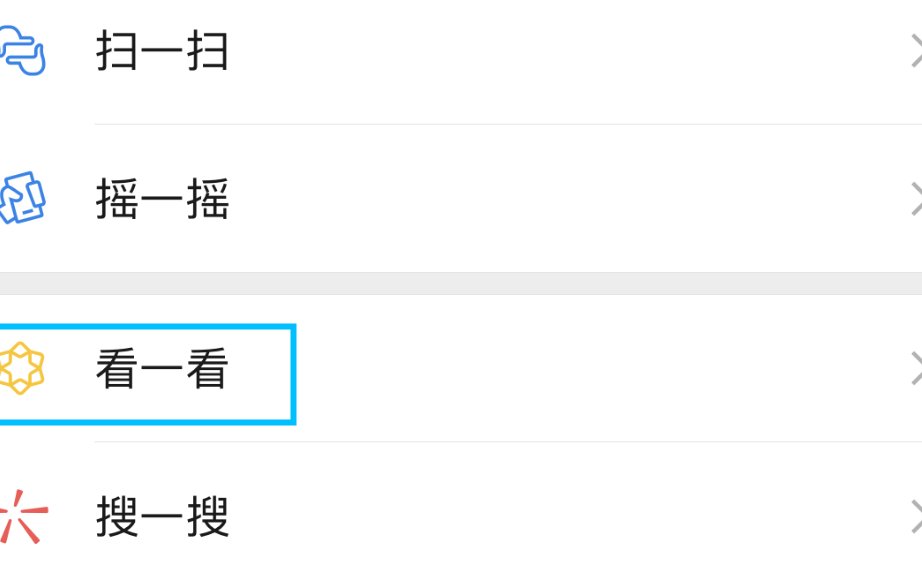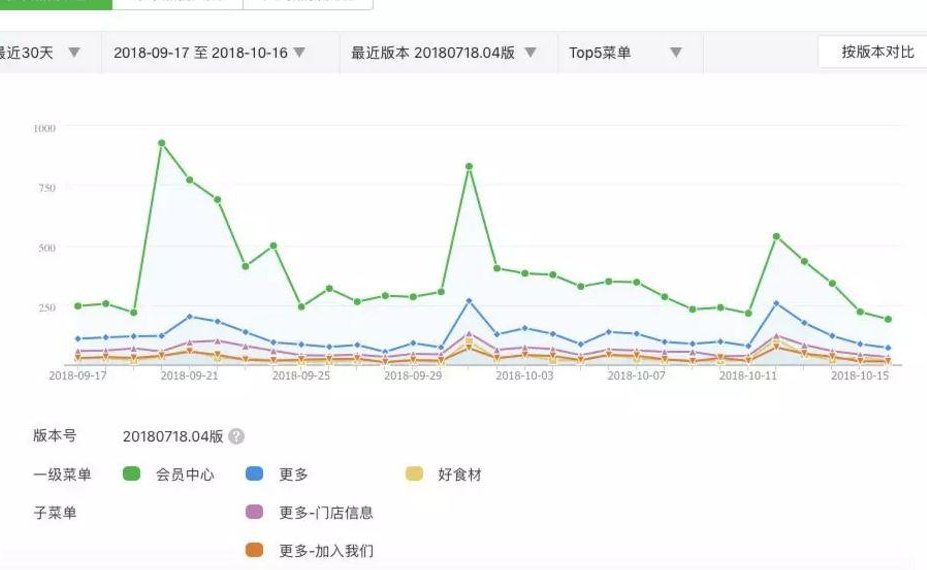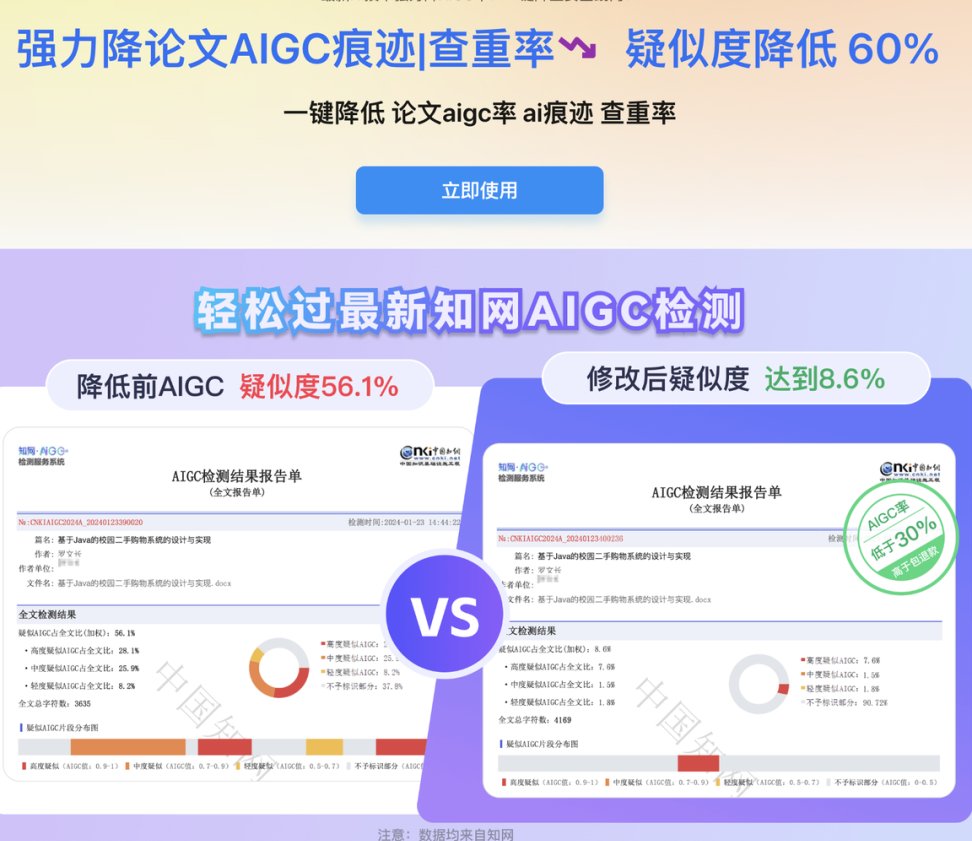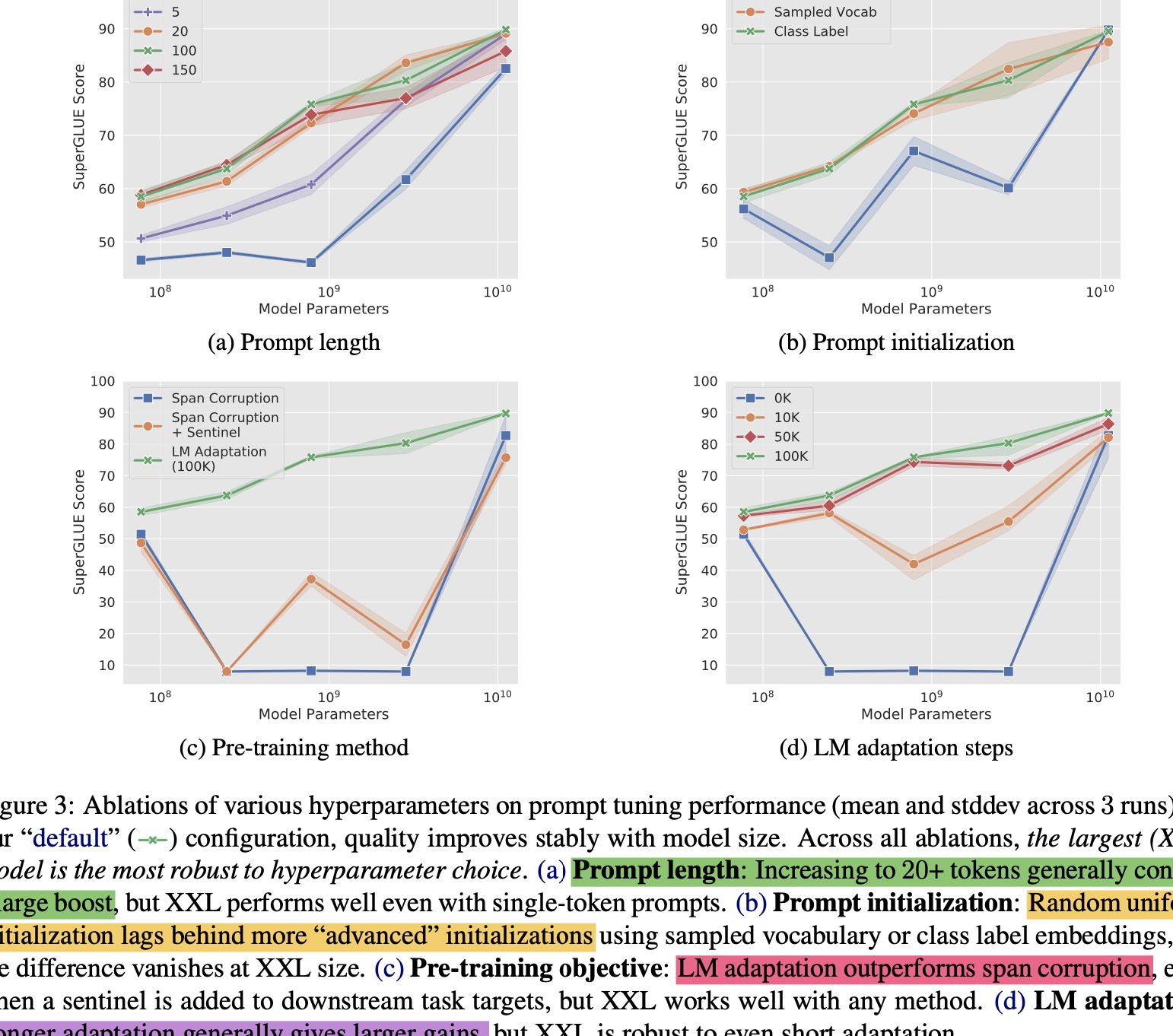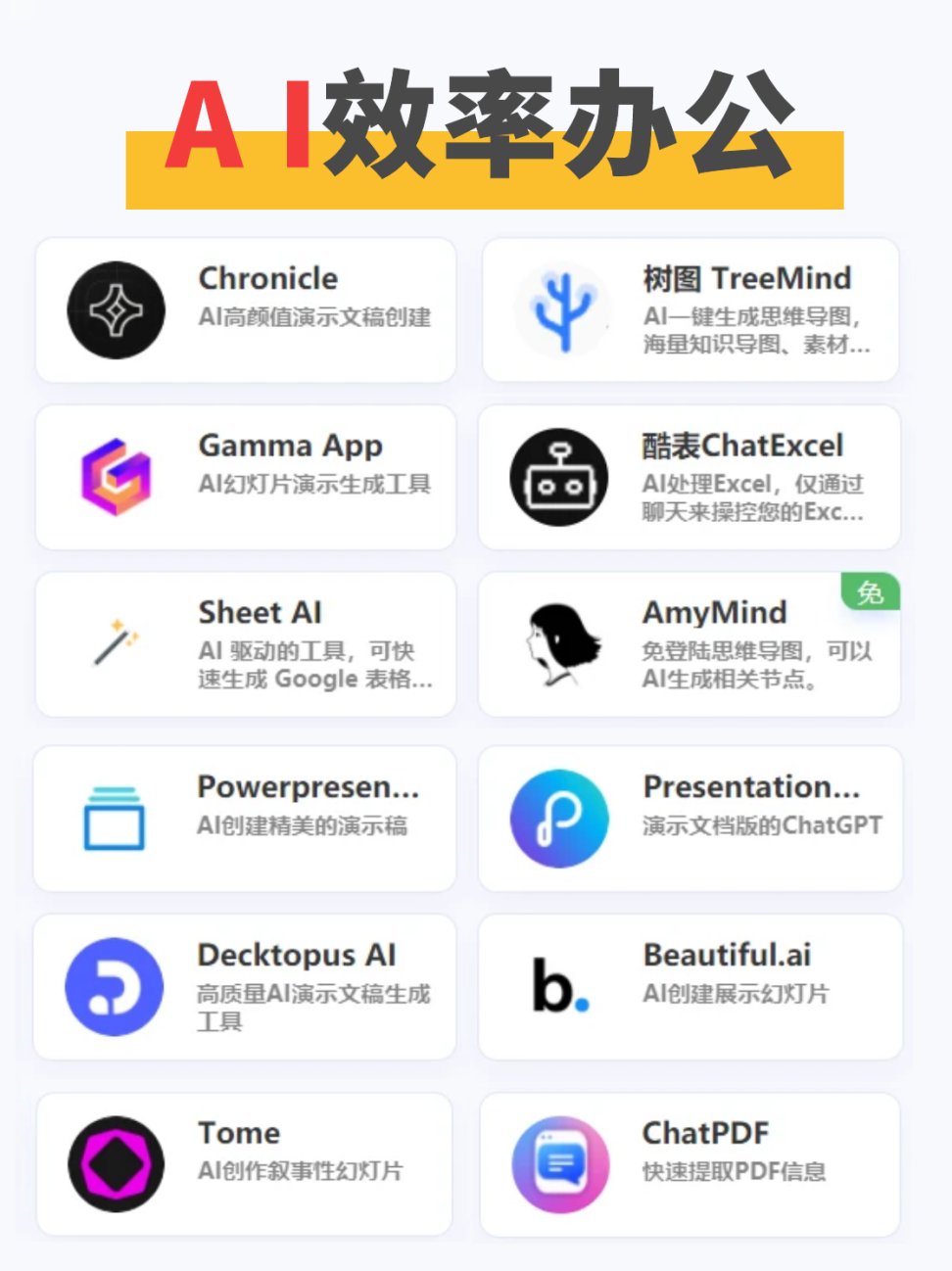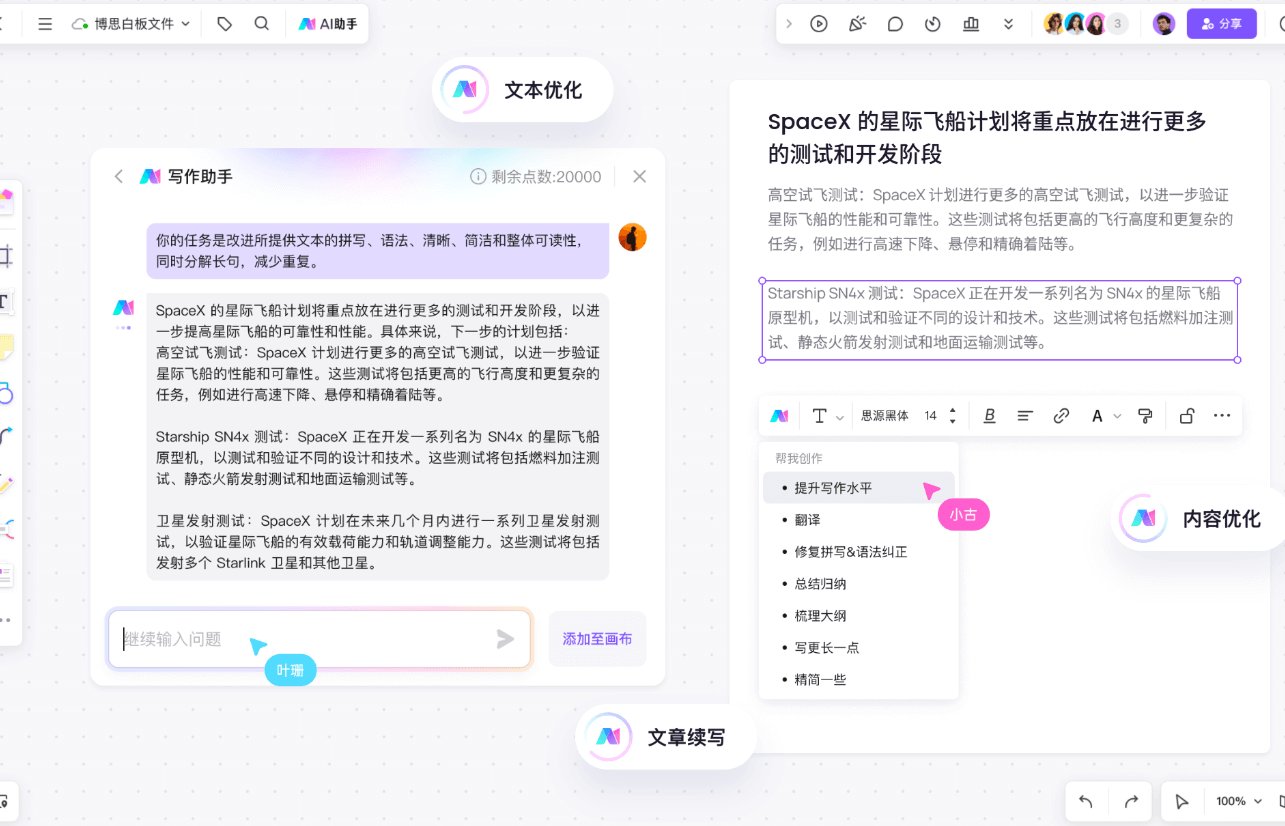? 揭秘 Adobe Premiere Pro CC2019:AI 智能调色与 After Effects 联动全攻略
? 一、AI 智能调色:让画面质感跃升 300%
打开 Lumetri 颜色面板,第一步是调整基础参数。色温滑块能改变画面的冷暖色调,室内场景通常偏黄,可将色温调至 3000K 左右;户外日光场景则偏蓝,5600K 比较合适。色调滑块可以微调绿色或洋红色偏移,让画面更自然。
选中需要调色的片段,右键点击参考片段,选择 “自动匹配颜色”。Premiere 会自动分析参考片段的色彩特征,应用到目标片段上。这个功能特别适合批量处理素材,能快速统一色调风格。
HSL 辅助工具是调色的神器。点击 “吸管” 工具,在画面中吸取需要调整的颜色,比如人物肤色。勾选 “彩色干灰色” 后,就能看到被选中的颜色区域。通过调整色相、饱和度和亮度滑块,可以精准改变局部色彩,而不影响其他部分。比如,压低背景的蓝色,同时保持肤色不变。
LUT(色彩查找表)能瞬间为画面增添电影感。在 “创意” 部分,点击 “查看” 下拉菜单,选择内置的 LUT 预设,如 “Medium Contrast” 或 “Fuji ETERNA 250D Kodak 2395”。应用后,调整强度滑块至 60-80%,避免效果过于强烈。还可以通过基本校正中的对比度和高光微调,保持画面细节。
? 二、与 After Effects 联动:无缝协作提升效率
在 Premiere 中选中需要添加特效的片段,右键选择 “在 After Effects 中合成”。After Effects 会自动创建一个合成,对该片段进行特效制作。完成后,保存 AE 项目,Premiere 中的片段会自动更新,无需重新渲染。这种实时联动大大节省了时间,尤其适合多人协作。
在 After Effects 中制作动态字幕或图形后,将其导出为 PR 支持的格式,如 AE 模板。回到 Premiere,在 “基本图形” 面板中导入模板,即可直接使用。不仅可以修改文字内容,还能调整颜色、位置等参数,保持设计的一致性。
如果需要进行绿幕抠像,在 Premiere 中使用 “超级键” 效果,选择绿色背景,调整参数即可去除绿幕。但对于复杂场景,建议在 After Effects 中使用 “Keylight” 等高级抠像工具,效果更精细。完成抠像后,将合成导入 Premiere,与其他素材无缝结合。
? 三、实用技巧与常见问题解决
在调色过程中,肤色容易受到整体色调的影响。使用 HSL 辅助工具,选中肤色区域,调整色相和饱和度,让肤色更自然。同时,适当提高亮度,增加健康感。
如果预览时画面卡顿,可以尝试降低预览分辨率,或者启用 GPU 加速。在 “文件”>“项目设置”>“常规” 中,选择 “CUDA 加速的水银回放引擎”。确保显卡驱动更新到最新版本,以充分发挥性能。
将不同类型的素材(如视频、音频、图形)分别放在不同的轨道上,并用颜色标记区分。这样在编辑时能快速找到需要的素材,提高工作效率。
利用 Adobe Sensei 的自动重构序列功能,将横版视频快速调整为竖版或方形,适配社交媒体平台。软件会自动识别画面中的重要元素,重新构图,确保内容不丢失。